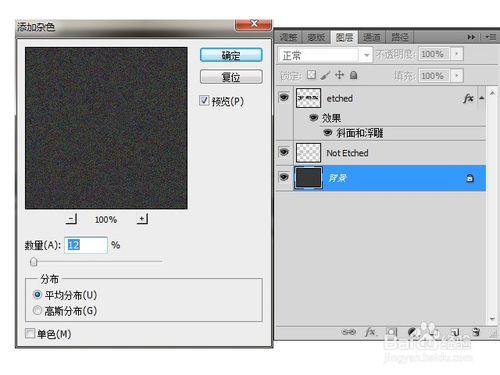用Photoshop製作蝕刻字型,合理運用photoshop軟體
工具/原料
photoshop 軟體
方法/步驟
建立新檔案,大小為640X480px,設定背景色為白色,使用文字工具打上字型,然後選擇選單Blackoak Std>Regular.
按住Ctrl建,點選圖象載入文字區域,使用濾鏡》藝術效果》海綿。
畫筆大小 2,清晰度25,平滑度2.
選擇選單選擇》色彩範圍。使用滴管選擇暗色部分,將顏色容差改為50。確定後,你將得到字型的暗色區域
選擇選單圖層>新建>通過剪下的圖層。 命名新層為Etched。再選擇選單圖層>圖層樣式>斜面與浮雕,使用下面設定
使用與“背景”層相同的顏色填充背景。使用濾鏡>雜色> 新增雜色,設定為12左右。給背景層和“Not Etched”層都使用雜點濾鏡,背景層可以設定的少點。繼續在背景層,使用濾鏡》模糊》動感模糊。設定模糊為1或2畫素,角度為0
現在選擇“Etched”層。使用選單影象》調整》色相/飽和度。選中對話方塊左下角的Colorize選項。移動滑桿上的小三角,直到得到你喜歡的效果。
這時,你會發現“Not Etched”層稍微有些亮。好我們選擇這一層,然後使用選單影象》調整》色階。移動滑桿上的小三角,隨便往右還是往左,你要注意對比兩個層的字型,只要能使顏色相近就行了。好,蝕刻字型完成!
注意事項
第二部操作需要柵格化圖層